Ketahui Lebih Lanjut mengenai Penyelesaian DVD (Soalan dan Jawapan)
DVD bukan lagi satu fail media utama atau popular yang menyimpan penyelesaian pada masa kini. Tetapi anda mungkin telah mengumpulkan banyak koleksi DVD dan sering berurusan dengannya. Dalam beberapa kes, anda perlu merobek DVD ke video digital untuk sandaran atau main semula yang lebih baik. Juga, untuk beberapa saat tertentu, anda ingin membakar video yang ditangkap ini ke cakera DVD. Oleh itu, anda perlu mengetahui lebih banyak maklumat mengenai Resolusi DVD. Ini sangat penting untuk pengalaman visual.
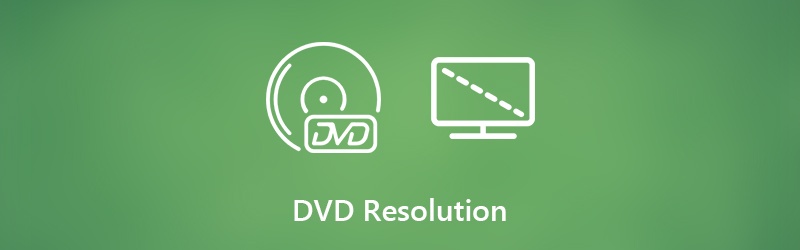
Mengenai resolusi DVD, adakah anda tahu apakah resolusi video DVD standard? Bagaimana cara merobek DVD ke video sambil mengekalkan kualiti gambar dan suara asli? Pasti ada banyak persoalan lain mengenai Resolusi DVD. Di sini dalam catatan ini, kami akan menunjukkan beberapa maklumat asas mengenai resolusi DVD dan membantu anda mengetahui lebih lanjut mengenai DVD.
KANDUNGAN HALAMAN
Bahagian 1. Apakah Resolusi DVD Standard
DVD pernah menawarkan cara yang baik untuk menyimpan fail video dan audio. Kini semakin banyak fail seperti ini disimpan pada cakera Blu-ray. Walaupun anda mendapat sejumlah besar koleksi DVD, anda mungkin tidak memperhatikan resolusi DVD. Pada bahagian pertama, kami ingin memberitahu anda beberapa maklumat asas mengenai resolusi DVD standard.
Resolusi DVD merujuk kepada jumlah piksel dalam setiap dimensi. Anda harus tahu bahawa piksel pada dasarnya adalah kotak terang yang menghasilkan warna tertentu. Pada masa kini, sama ada untuk gambar atau video, kami lebih suka resolusi yang lebih tinggi. Kerana resolusi yang lebih tinggi dapat membawa gambar yang lebih terperinci dan lebih jelas. Resolusi DVD sudah pasti resolusi DVD. Ini adalah salah satu aspek penting dalam kualiti gambar cakera DVD.
Terdapat dua resolusi DVD standard yang tersedia di pasaran, 720 × 480 (NTSC, jumlah keseluruhan 345,600 piksel) dan 720 × 576 (PAL, jumlah keseluruhan 414,720 piksel). Kedua-dua resolusi DVD boleh didapati dalam nisbah aspek 4: 3 dan 16: 9. Kami suka bercakap mengenai 4K UHD, 1080p dan 720p HD. Tetapi sebenarnya, resolusi DVD standard ialah 480p.
Bahagian 2. Adakah Kemungkinan Membakar Video ke DVD dalam Resolusi 720p
Jangan katakan bahawa orang mencari resolusi yang lebih tinggi dan lebih tinggi. Anda mendapat cakera Blu-ray untuk menyimpan video 4K UHD dan 1080p / 720p HD. Apabila anda kembali ke koleksi DVD lama anda, anda mungkin tertanya-tanya apakah ada cara untuk meningkatkan resolusi DVD dan membuat DVD dalam 720p atau 1080p?
Sebenarnya, apabila anda membakar DVD dengan video HD 1080p / 720p, alat pembakar / pencipta DVD akan membakarnya secara automatik ke resolusi DVD standard. Ini bermakna video HD akan diturunkan ke resolusi DVD 480p. Anda tidak boleh mendapatkan DVD 720p dengan membakar video HD 720p. Oleh itu, tidak ada bantuan untuk kesan visual yang lebih baik untuk membakar DVD 720p.
Bahagian 3. Cara Rip DVD ke Video dengan Resolusi DVD Terbaik
Apabila anda membakar video ke cakera DVD, resolusi video DVD akan tetap 480p. Walaupun perkara akan sedikit berbeza jika anda ingin merobek DVD ke video. Anda lebih cenderung mendapat resolusi output yang lebih rendah.
Untuk memastikan anda merakam DVD ke video dengan resolusi terbaik, di sini kami sangat mengesyorkan profesional Vidmore DVD Monster untuk anda. Ia direka khas untuk mengekstrak video dari cakera DVD dan menyimpannya dengan kualiti gambar yang tepat.
- Algoritma penyahsulitan DVD yang kuat untuk merobek DVD ke video dengan resolusi terbaik.
- Tukar mana-mana DVD, folder DVD dan fail ISO dengan mudah ke video HD / SD dengan kualiti tinggi.
- Penyelesaian satu klik untuk merobek seluruh kandungan DVD pada kelajuan 10x lebih pantas.
- Edit DVD seperti trim / crop / rotate / gabungan, tambahkan subtitle / trek audio / watermark baru, sesuaikan gambar output / kesan bunyi dan banyak lagi.

Langkah 1. Pertama, anda boleh memuat turun dan memasang pemutar DVD ini secara percuma di komputer anda. Anda boleh klik dua kali pada butang muat turun di atas dan kemudian ikuti arahan di skrin untuk memasangnya.
Masukkan cakera DVD ke dalam pemacu DVD komputer anda. Sekiranya komputer anda tidak dilengkapi dengan pemacu DVD, anda perlu menyambungkan pemacu keras luaran semasa langkah ini.
Langkah 2. Klik pada Ripper ciri di bahagian tengah-tengah semasa anda memasuki antara muka utama. Klik Muatkan DVD pilihan dan kemudian pilih Muatkan Cakera DVD untuk mengimport cakera DVD anda dari senarai juntai bawah.

Langkah 3. Biasanya, terdapat beberapa fail video dalam satu cakera DVD. Sebelum anda merobek DVD, anda boleh memilih yang tertentu yang anda mahu simpan sebagai fail video. Maka yang perlu anda lakukan ialah memilih format output yang tepat untuknya.
Semua format video yang popular ditawarkan di sana, seperti MP4, MOV, AVI, MKV, MPG, FLV dan banyak lagi. Di sini anda boleh memilih dengan mudah MP4 sebagai format sasaran. Kemudian klik Profil Tersuai pilihan untuk mengedit profil dan pilih resolusi yang sesuai di sini.
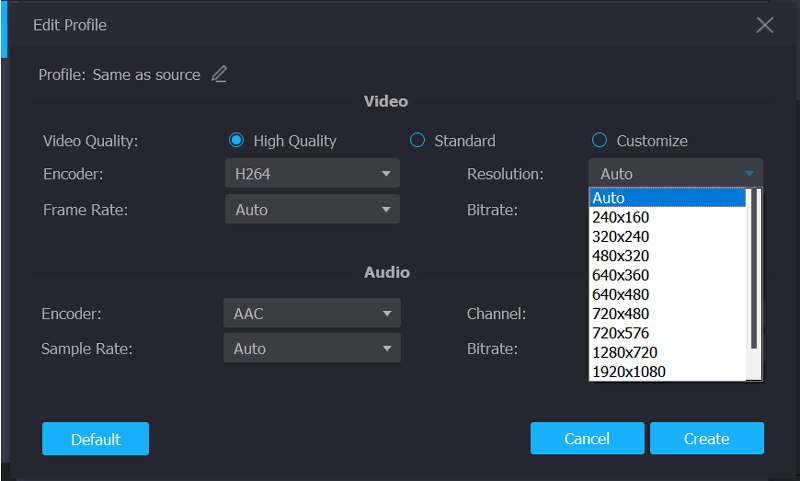
Kesimpulannya
Setelah membaca halaman ini, anda dapat mengetahui lebih banyak maklumat mengenai Resolusi DVD. Anda boleh mengetahui apakah resolusi DVD standard dan jika perlu untuk membakar cakera DVD jenis 720p. Lebih-lebih lagi, anda boleh mendapatkan cara mudah untuk merobek DVD ke video dengan resolusi DVD terbaik. Tinggalkan kami mesej di bahagian komen jika anda masih mempunyai sebarang pertanyaan.


